Was ist mDNSResponder.exe / Bonjour und wie kann ich es deinstallieren oder entfernen?

Sie haben keine Zweifel, diesen Artikel zu lesen, weil Sie den Prozess mDNSResponder.exe im Task-Manager bemerkt haben, Sie erinnern sich nicht daran, es zu installieren, und es wird nicht in der Software in der Systemsteuerung angezeigt. Also, was ist das und wie werden wir es los?
VERWANDT: Was ist dieser Prozess und warum läuft es auf meinem PC?
Dieser Artikel ist Teil unserer laufenden Reihe, die verschiedene gefundene Prozesse erklärt im Task-Manager, wie dwm.exe, ctfmon.exe, conhost.exe, rundll32.exe, Adobe_Updater.exe und viele andere. Weiß nicht, was diese Dienste sind? Lesen Sie besser!
Was ist mDNSResponder.exe oder Bonjour?
Der Prozess mDNSResponder.exe gehört zum Dienst Bonjour für Windows, der Apples "Zero Configuration Networking" -Anwendung, der normalerweise automatisch von iTunes installiert wird. Wenn Sie sich jemals gefragt haben, wie eine iTunes-Installation mit einem anderen im selben lokalen Netzwerk kommunizieren kann, macht Bonjour das tatsächlich hinter den Kulissen.
Verwenden Sie iTunes nicht? Sie sind nicht allein, und das ist nicht die einzige Art, wie Bonjour auf Ihrem Computer installiert wird. Es ist auch in einer ganzen Reihe anderer Software wie Pidgin, Skype und Safari enthalten und wird verwendet, um Clients im selben Netzwerk miteinander zu verbinden.
Es ist als Windows-Dienst implementiert, den Sie sehen können, wenn Sie in die Dienste gehen Panel (oder geben Sie einfach services.msc in das Startmenü Suchfeld ein). Sie können es jederzeit von hier aus stoppen.
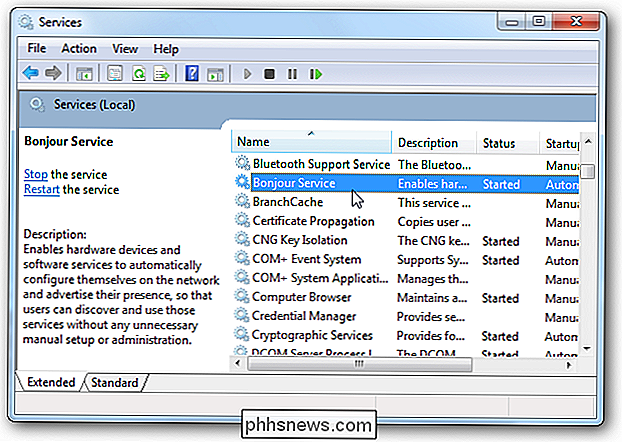
Das ganze Problem, das wir haben, ist, dass es im Allgemeinen nicht in Software erscheint, so dass Sie es nicht mit normalen Methoden loswerden können. Glücklicherweise können Sie mDNSResponder.exe dennoch entfernen, wenn Sie das wirklich wollen, und es wird nur einige der Funktionen in den Apps einschränken, die darauf angewiesen sind.
Wichtig : Entfernen Sie Bonjour nicht, wenn Sie iTunes verwenden Freigeben von Bibliotheken oder anderer Funktionen aus einer Anwendung, die darauf angewiesen ist.
Wie entferne ich sie?
Zuerst sollte beachtet werden, dass Sie Bonjour deaktivieren können, ohne es unbedingt entfernen zu müssen. Doppelklicken Sie auf den Dienst und ändern Sie den Starttyp auf Deaktiviert.
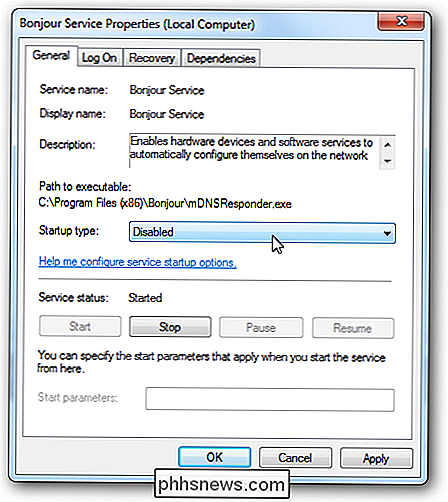
Dies ist wahrscheinlich die beste Option, wenn Sie nichts wirklich kaputt machen möchten. Wenn Sie Probleme haben, können Sie sie jederzeit wieder aktivieren.
Okay, wie entferne ich es wirklich?
Kommen wir zur Sache. Wenn Sie absolut sicher sind, dass Sie es entfernen möchten, ist es wirklich ziemlich einfach. Öffnen Sie eine Eingabeaufforderung im Administratormodus (klicken Sie mit der rechten Maustaste und wählen Sie Als Administrator ausführen) und wechseln Sie dann in das Installationsverzeichnis, normalerweise wie folgt:
Programme Bonjour
Wenn Sie Vista oder Windows 7 verwenden x64 Edition, müssen Sie stattdessen in den Ordner Programme (x86) gehen. Jetzt, wo Sie da sind, geben Sie den folgenden Befehl ein, um die Optionen zu sehen:
mDNSResponder.exe /?
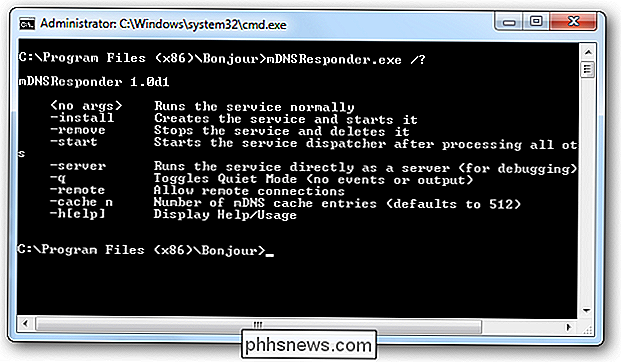
Ah, jetzt wissen wir, was zu tun ist, um es zu entfernen! Geben Sie Folgendes ein:
mDNSResponder.exe -remove
Sie erhalten eine Nachricht, dass der Dienst entfernt wurde. (Beachten Sie erneut, dass Sie eine Eingabeaufforderung im Administratormodus benötigen)
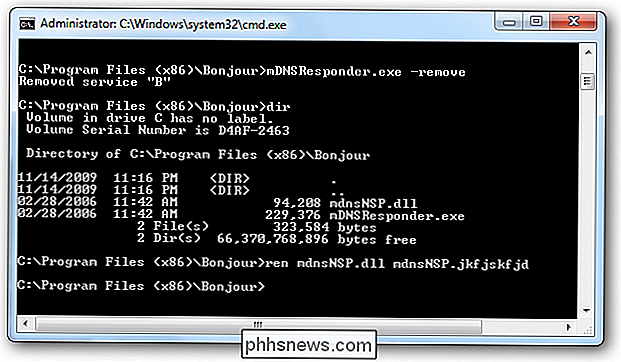
Sie sollten auch die DLL-Datei im Verzeichnis deaktivieren, indem Sie sie in etwas anderes umbenennen:
ren mdnsNSP.dll mdnsNSP.blah
Sie sollten in der Lage sein, das gesamte Verzeichnis tatsächlich zu entfernen, wenn du das wirklich willst.
Warte, wie aktiviere ich es wieder?
Oh, also ist deine Lieblingsanwendung kaputt gegangen? Egal, Sie können den Bonjour-Dienst einfach mit dem folgenden Befehl neu installieren:
mDNSResponder.exe -install
Aber ich löschte es!
Sehen Sie, Sie sollten wirklich Dinge nicht löschen, bis Sie sicher sind sind nicht mehr nützlich. Deshalb ist das Umbenennen eine gute Sache. Glücklicherweise können Sie einfach zu Apples Seite gehen und Bonjour erneut installieren.
Laden Sie Bonjour für Windows

Wenn Sie auf dem Markt für ein Router-Upgrade sind (wir sehen uns diese an Der Nighthawk X6 ist immer noch der Router, den Ihr ISP vor Jahren hergab), und ist ein Ultra-Premium Router für alles, der Geschwindigkeit und Funktionen bietet. Außerdem sieht es aus wie ein verrücktes wissenschaftliches Experiment, bei dem ein Käfer mit dem Batmobil gekreuzt wird.

So verwenden Sie eine Batch-Datei, um PowerShell-Skripts einfacher auszuführen
Aus mehreren Gründen sind meist sicherheitsbezogene PowerShell-Skripts nicht so leicht portierbar und verwendbar wie Batch-Skripts. Um diese Probleme zu umgehen, können wir jedoch ein Batch-Skript mit unseren PowerShell-Skripts bündeln. Hier zeigen wir Ihnen einige dieser Problembereiche und wie Sie ein Batch-Skript erstellen, um sie zu umgehen.



